ppt幻灯片怎么添加视频播放按钮
1、打开一个空白ppt,找到选定播放视频播放岳蘖氽颐按钮。在ppt的左下角,可以看到“自选图形”的字样,点击“自选图形”,选择“动作按钮”——“影片”,光标将呈现十字架的形状。
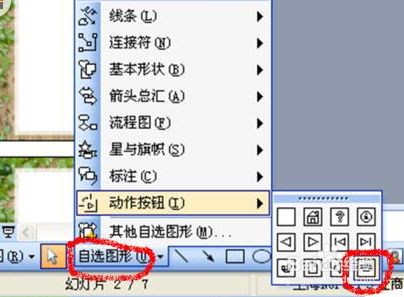
3、设置视频播放按钮的动作。选择“超链接”,在下拉框里选择“其他文件”,选择要插入的视频,并点击“确定”即可。

5、打开超链接,尝试播放设置。选中播放按钮,右击鼠标,选择“超链接”,在新出现的对话框中点击确定,视频如果正常播放,表示视频添加按钮设置成功。
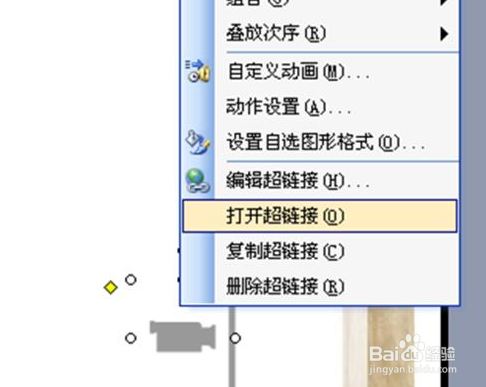
声明:本网站引用、摘录或转载内容仅供网站访问者交流或参考,不代表本站立场,如存在版权或非法内容,请联系站长删除,联系邮箱:site.kefu@qq.com。
阅读量:69
阅读量:28
阅读量:32
阅读量:30
阅读量:89